江端風、最小コストで電子書籍(PDF)を作ってアプロードする方法
(Step.1) vscodeでmarkdownを使って本文を書いて、PDF(A4サイズ)にする
vscodeに以下の拡張機能は絶対に入れる
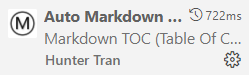
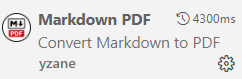
vscodeでMarkdownを使って文章を書いている時、図面のコピペを文書の中にサクっと入れることができるアドイン "Paste Image"
(Step.1) SAIやPowerPointを使って、表紙と裏表紙を描いて、PDF(A4サイズ)にする
(Step.3) ConcatPDF(GUI)を使って、上記をマージして、書籍の名前のファイル名に保存する
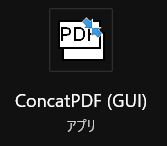
(Step.4) 「江端さんの本屋さん」へアップロードする
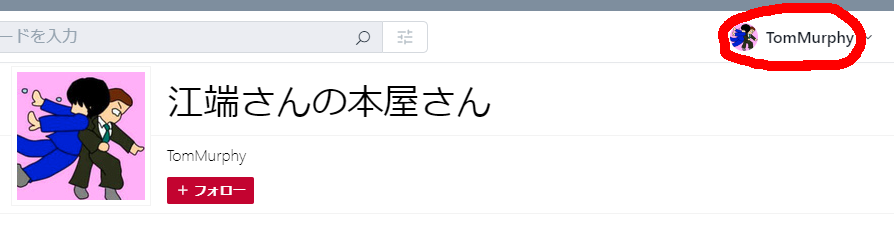
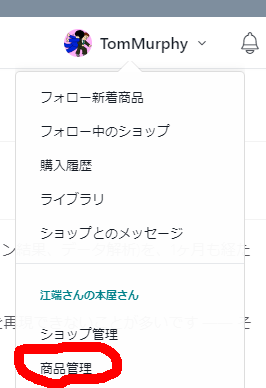
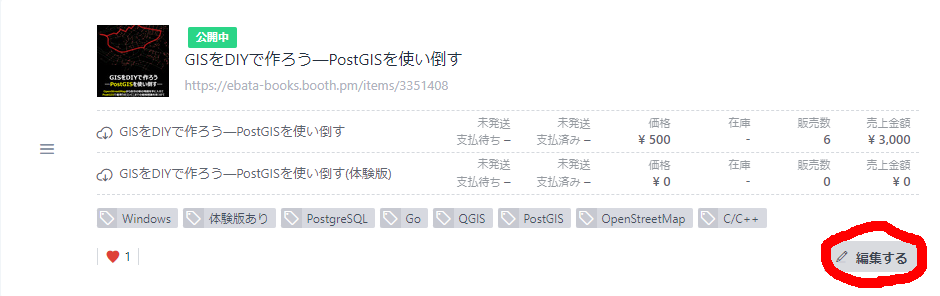
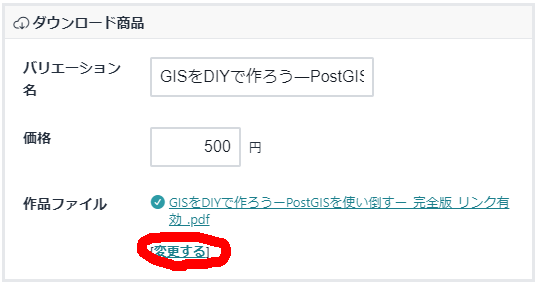
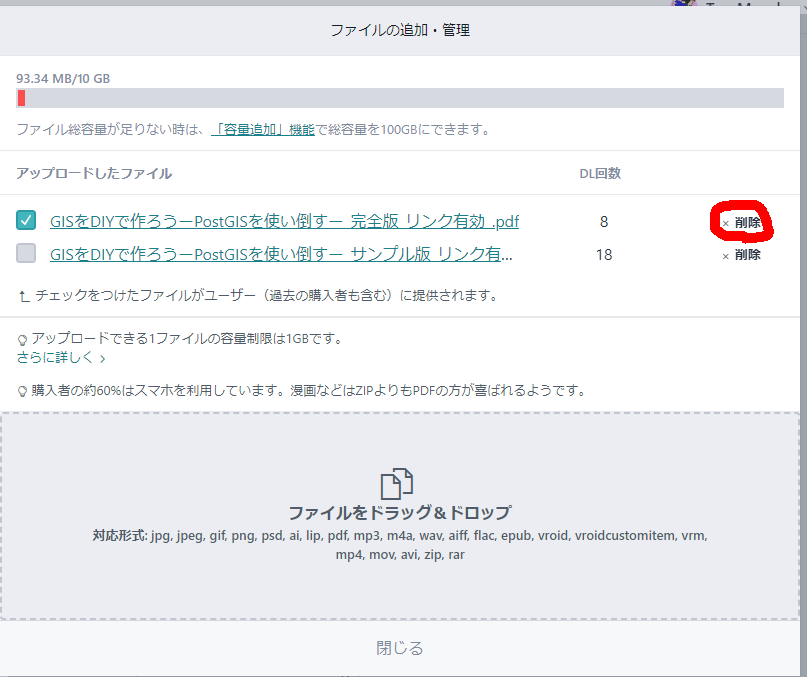
新しいファイルをドラッグして、完了
ちなみに、以前のバージョンを購入して頂いた方は、最新版を無料で御提供する旨を、メッセージに追加(現在は、『メールでご連絡下さい』としているが、自動的にやる方法があるのか? 現在調査中)。